DCP-310CN
Veelgestelde vragen en probleemoplossing |
Papierstoring of printerprobleem verhelpen.
Volg de onderstaande instructies om een papierstoring of printerprobleem te verhelpen.
Opmerking: De onderstaande figuren zijn een voorbeeld en kunnen afwijken van uw Brother-apparaat.
Situatie 1: Papier vastgelopen binnen in de papierlade
Volg de onderstaande instructies om vastgelopen papier uit de papierlade te verwijderen.
- Trek de stekker van het apparaat uit het stopcontact.
- Trek eerst het telefoonsnoer uit het apparaat.
- Trek de papierlade uit het apparaat.
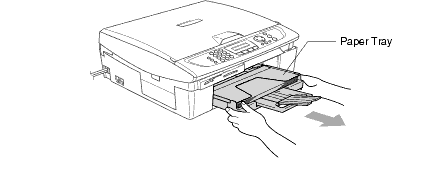
- Trek het vastgelopen papier naar buiten.
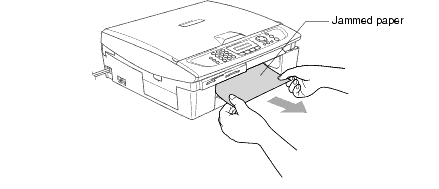
- Plaats het papier in de papierlade.
- Plaats de papierlade terug in het apparaat.
- Controleer de binnenkant van het apparaat.
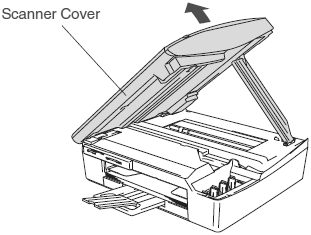
- Open het scannerdeksel. Het deksel moet stevig blijven staan.
- Controleer de stand van de printkop. In het voorbeeld staat de printkop aan de linkerkant.
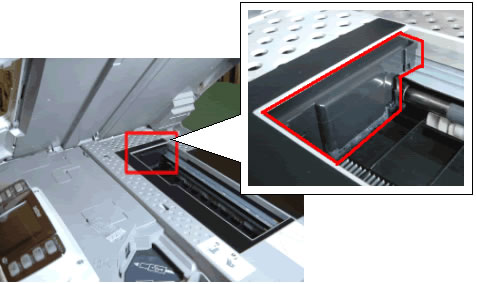
- Schuif de printkop voorzichtig naar het midden.
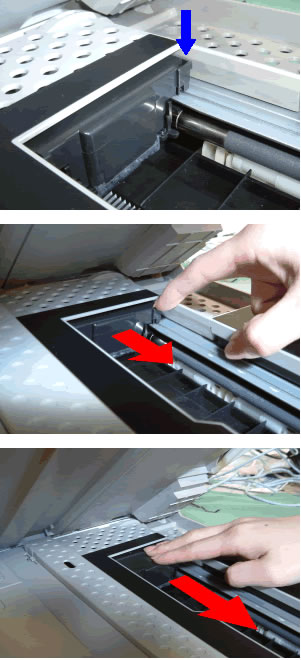
- Trek de stekker van het apparaat uit het stopcontact voordat u de printkop met de hand verschuift.
-
Gebruik niet buitensporig veel kracht.
Als de printkop uiterst rechts staat, is verschuiven niet mogelijk. Neem contact op met de Brother-klantenservice via 'Contact'.
- Kijk goed onder de printkop en verwijder alle stukken papier die nog onder de printkop zitten.

Gebruik eventueel een zaklantaarn.
- Kijk goed in de hoeken links en rechts en verwijder al het papier.
- Open het scannerdeksel. Het deksel moet stevig blijven staan.
- Til het scannerdeksel op om de vergrendeling vrij te maken. Duw de steun van het scannerdeksel voorzichtig naar beneden en sluit het deksel.
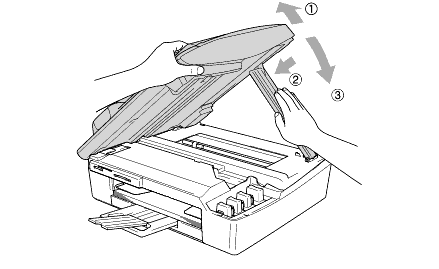
- Steek eerst de stekker van het apparaat weer in het stopcontact en zet het apparaat vervolgens weer aan.
- Steek eerst het telefoonsnoer in het apparaat.
- Controleer of de foutmelding weg is.
Voorkom papierstoringen en leg geen verschillende soorten papier tegelijk in de papierlade.
Als de foutmelding steeds terugkeert op het display, moet het apparaat worden gerepareerd. Neem contact op met de Brother-klantenservice via 'Contact'.
Situatie 2: Papier is vastgelopen binnen in het apparaat
Volg de onderstaande instructies om vastgelopen papier uit het apparaat te verwijderen.
- Trek de stekker van het apparaat uit het stopcontact.
- Trek eerst het telefoonsnoer uit het apparaat.
- Verwijder de klep ter verwijdering van vastgelopen papier achter op het apparaat. Trek het vastgelopen papier uit het apparaat.
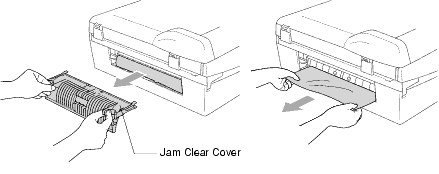
- Breng de klep voor het verwijderen van vastgelopen papier weer aan.
- Als u het vastgelopen papier niet naar buiten kunt trekken, til dan het scannerdeksel op (vanaf de rechterkant van het apparaat). Het deksel moet stevig in de geopende stand kunnen blijven staan.
- Controleer de binnenkant van het apparaat.
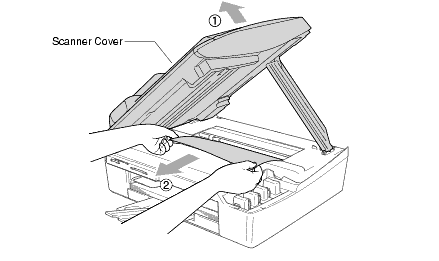
- Open het scannerdeksel. Het deksel moet stevig blijven staan.
- Controleer de stand van de printkop. In het voorbeeld staat de printkop aan de linkerkant.
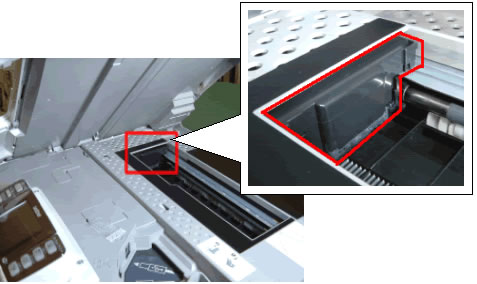
- Schuif de printkop voorzichtig naar het midden.
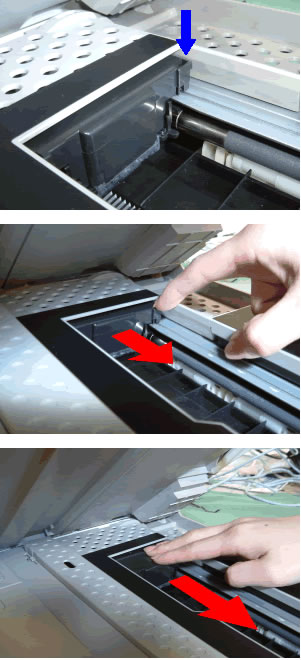
- Trek de stekker van het apparaat uit het stopcontact voordat u de printkop met de hand verschuift.
-
Gebruik niet buitensporig veel kracht.
Als de printkop uiterst rechts staat, is verschuiven niet mogelijk. Neem contact op met de Brother-klantenservice via 'Contact'.
- Kijk goed onder de printkop en verwijder alle stukken papier die nog onder de printkop zitten.

Gebruik eventueel een zaklantaarn.
- Kijk goed in de hoeken links en rechts en verwijder al het papier.
- Open het scannerdeksel. Het deksel moet stevig blijven staan.
- Til het scannerdeksel op om de vergrendeling vrij te maken. Duw de steun van het scannerdeksel voorzichtig naar beneden en sluit het deksel.
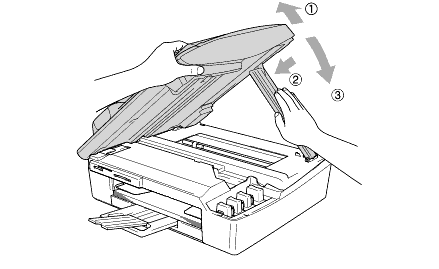
- Steek eerst de stekker van het apparaat weer in het stopcontact en zet het apparaat vervolgens weer aan.
- Steek eerst het telefoonsnoer in het apparaat.
- Controleer of de foutmelding weg is.
Voorkom papierstoringen en leg geen verschillende soorten papier tegelijk in de papierlade.
Als de foutmelding steeds terugkeert op het display, moet het apparaat worden gerepareerd. Neem contact op met de Brother-klantenservice via 'Contact'.
